如何使用设置微信电话本短信密码锁?
1、打开微信电话本。
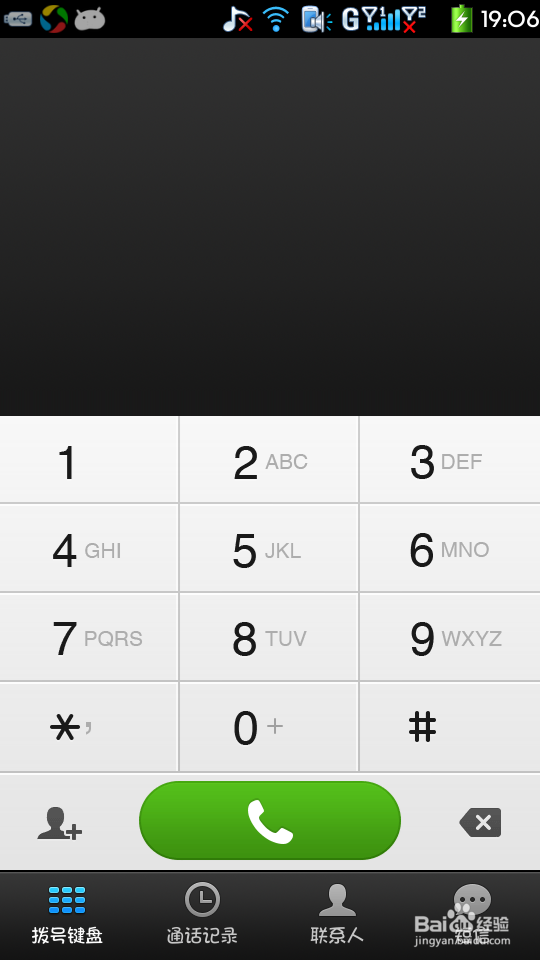
2、按手机的功能键呼出“设置”按钮并点击。
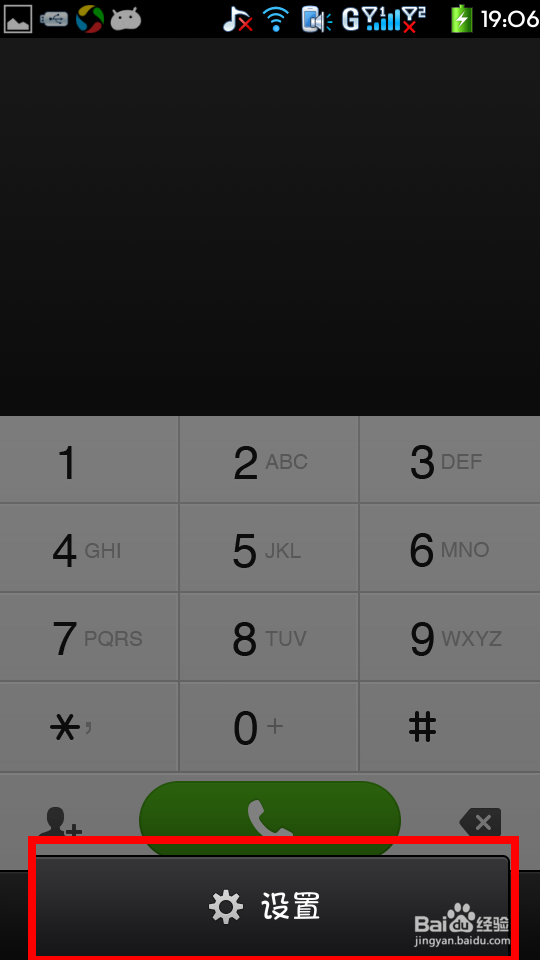
3、选择”短信“。
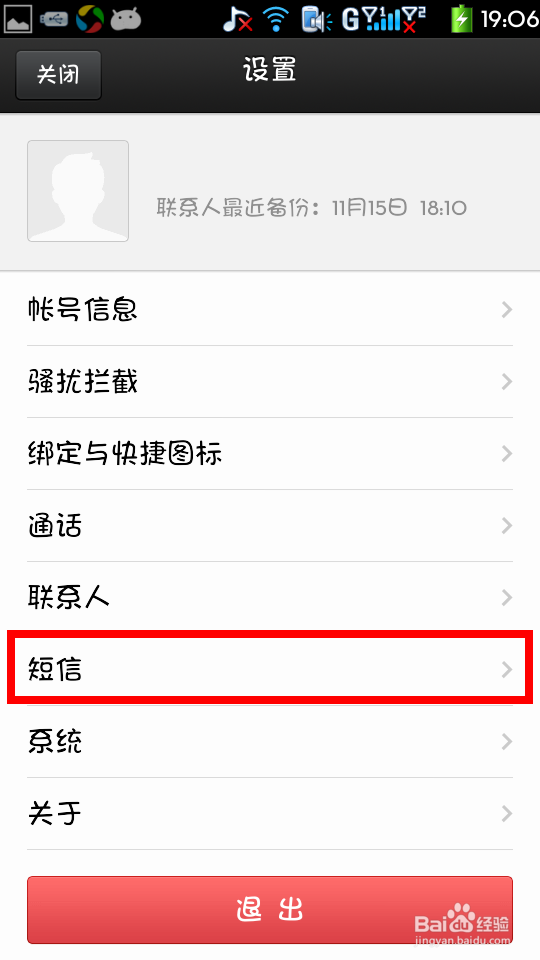
4、再选择“短信密码锁”。
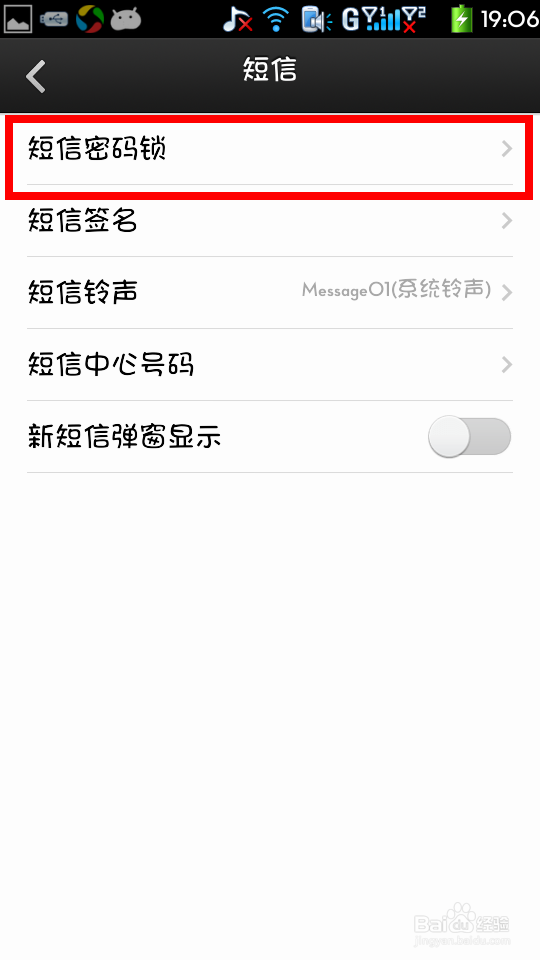
5、然后设置手势密码。
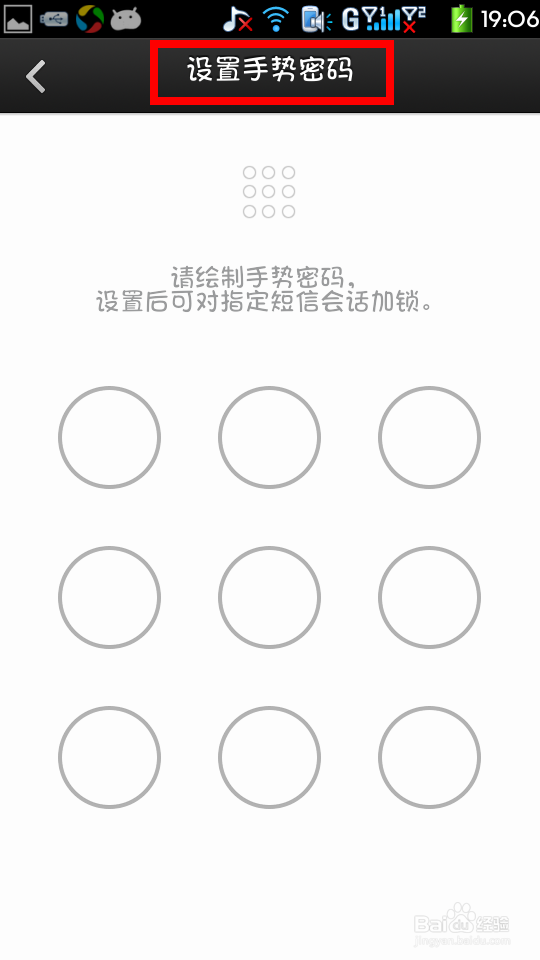
6、设置后会对短信会话加锁。
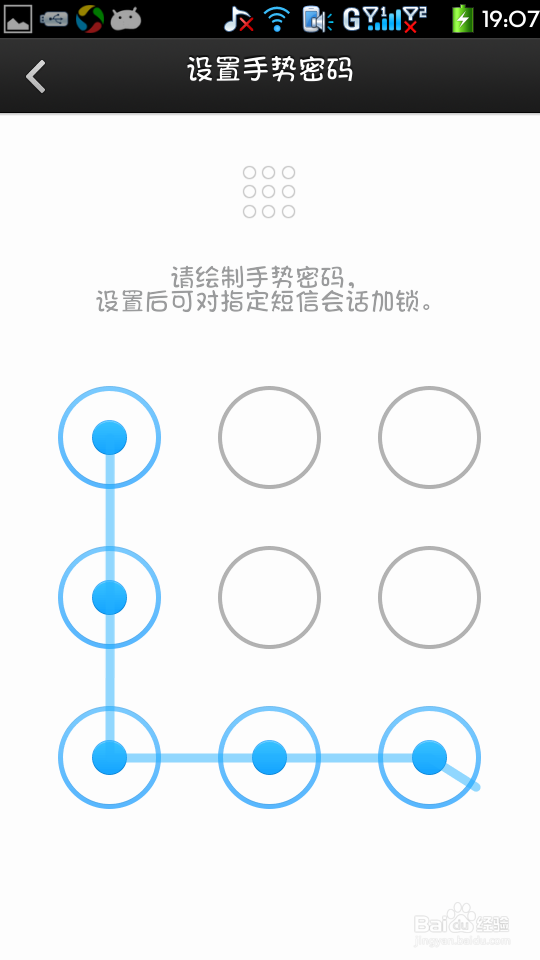
7、输入一次手势密码后,需要再次绘制一次以确认。
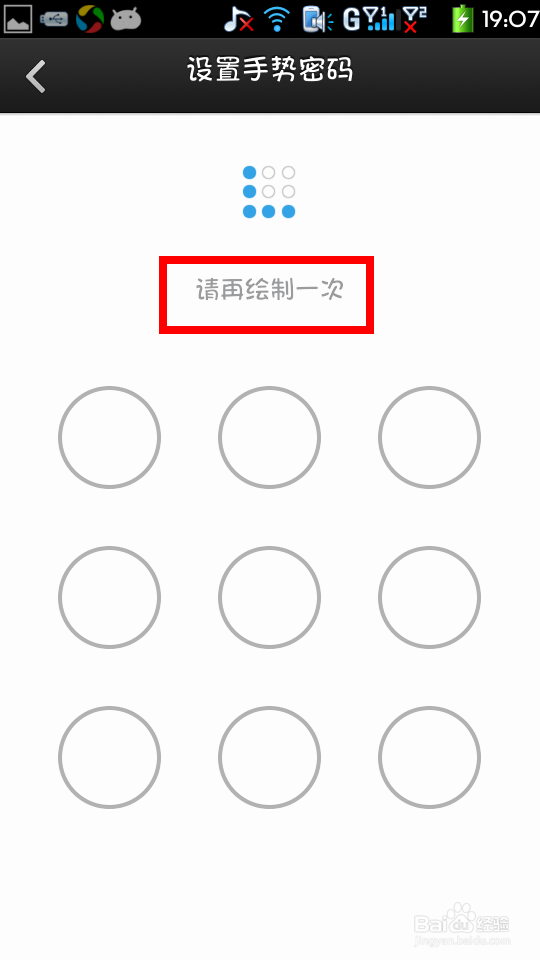
8、绘制手势密码后就会进入设置密保问题。
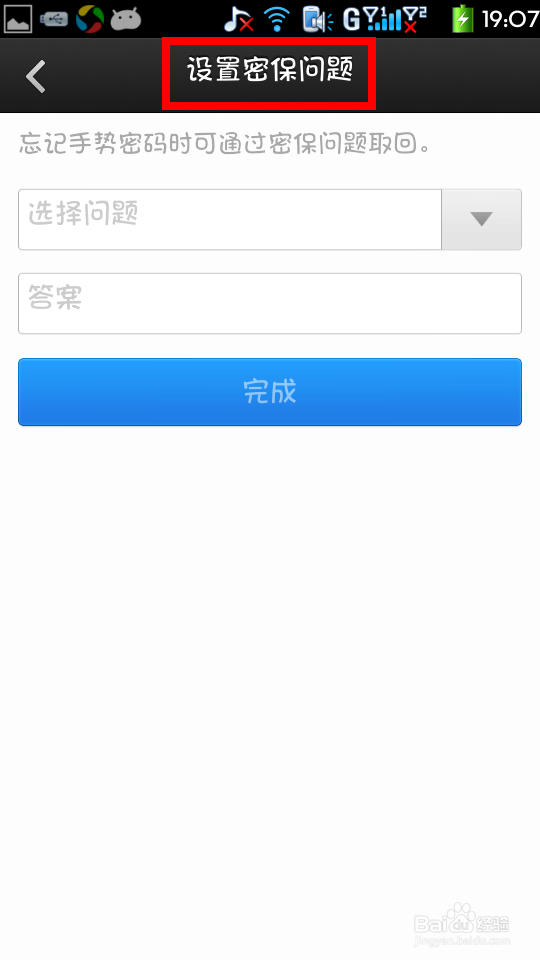
9、设置密保问题是为了在忘记手势密码时用密保问题取回。
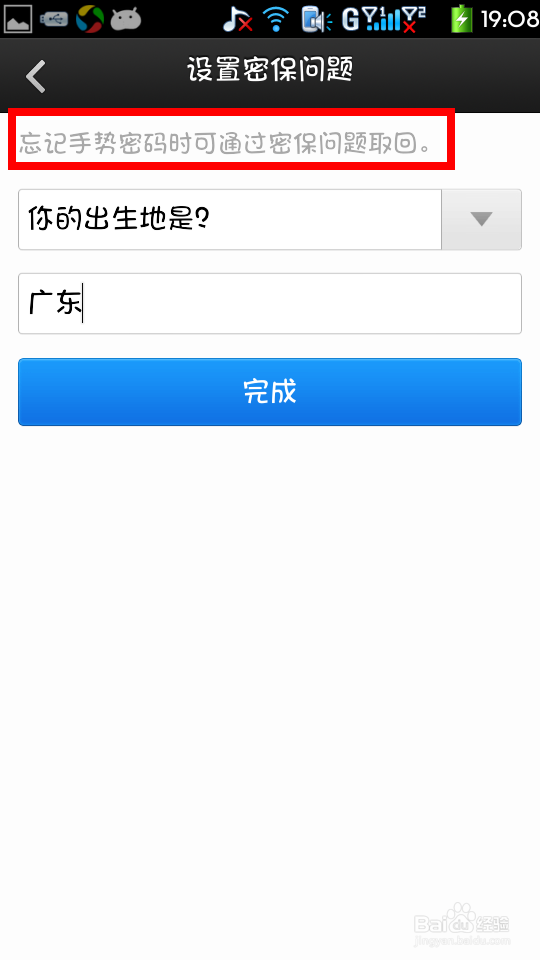
10、设置成功后就会弹出提示“短信密码锁设置成功”。
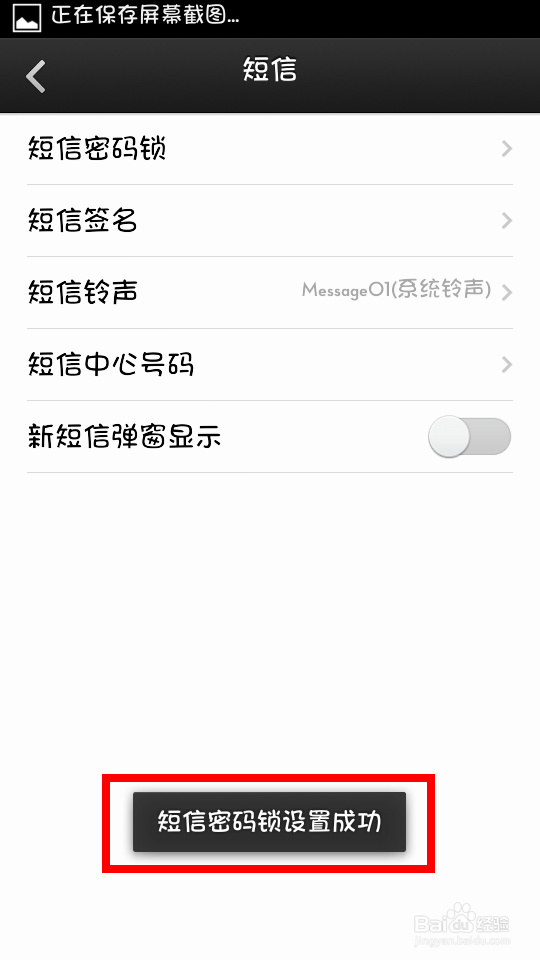
11、最后进入短信联系人聊天界面点击“有三个点的图标”。
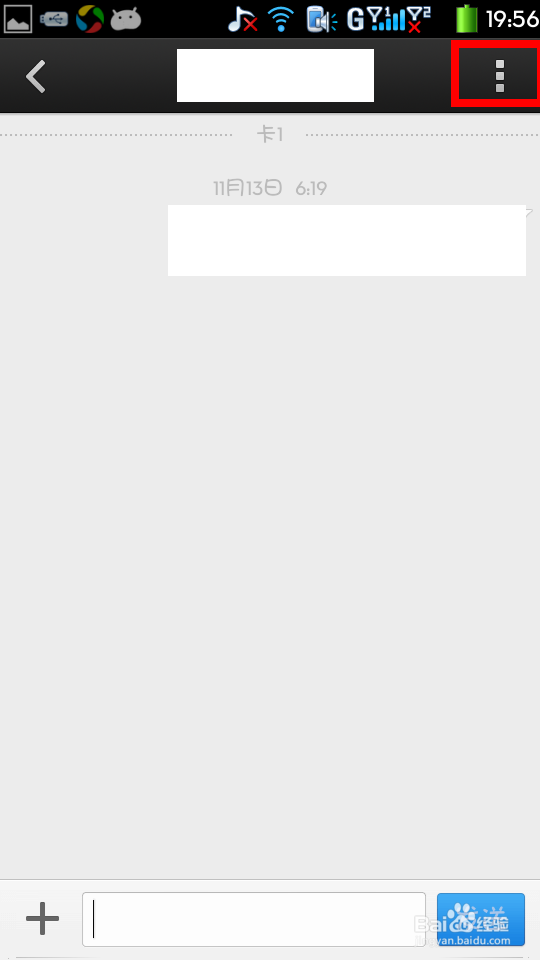
12、点击”加锁“。
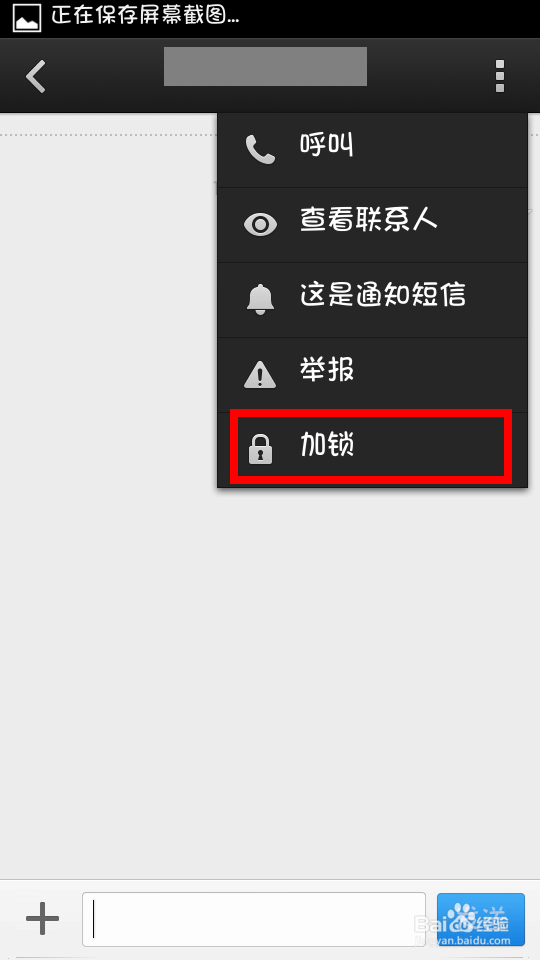
13、接着按“继续”。
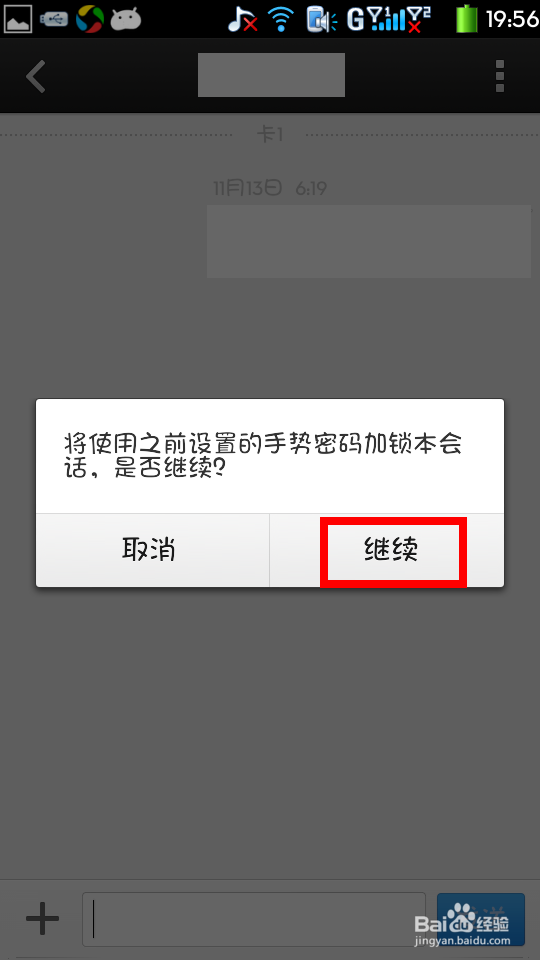
14、按了“继续”按键后就会弹出提示"加锁中,请稍后"。

15、等待几秒就会提示“会话已加锁”。
由此微信电话本的短信密码锁就设置成功了。
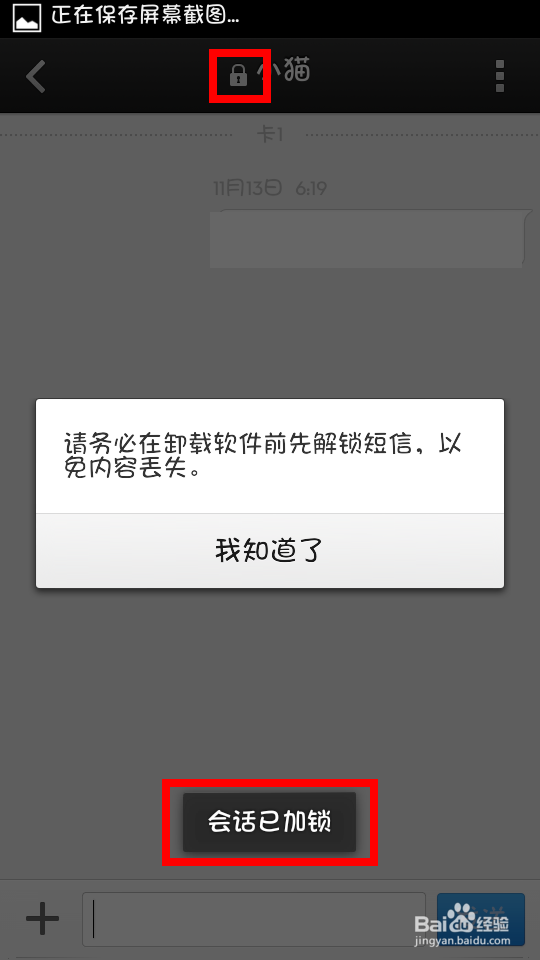
声明:本网站引用、摘录或转载内容仅供网站访问者交流或参考,不代表本站立场,如存在版权或非法内容,请联系站长删除,联系邮箱:site.kefu@qq.com。
阅读量:26
阅读量:170
阅读量:72
阅读量:121
阅读量:180